大家都知道,思维导图可以用在学习上帮助学习,但具体却不知道如何去使用思维导图去学习,甚至有的人用过后评价说:根本没什么用,大家试想一下,一个辅助工具能有多神奇呢?就好比一口锅,锅好并不代表你就能煮出一口好饭,关键在于自己,他只是一个辅助工具。对于思维导图的使用困惑,以及图和利用思维导图提升学习效率的方法,本篇将为您解答。
如何使用思维导图提升学习效率
思维导图,简单来说就是将思维可视化,以一个中心主题展开很多个知识节点,相对于传统的随堂笔记和框架,思维导图占有一定的优势性。思维导图使用关键字作为单元,而不是使用句子,这可以更原始地表达意思,并留出了足够的扩展性,可以有力地激发你的联想。它的发散结构本身有助于推动发散性思维。在我们考虑一件复杂的事物时,会冒出很多的想法,但是人们的工作记忆是有限的,所以没有很好的方式把灵感记录下来,这样他们就很可能悄悄的溜走了,无影无踪,而思维导图鼓励你用一种灵活的方式,把想到的东西都记录下来,所以一般人做完一张思维脑图,往往会惊讶于自己竟能收获这么多样和丰富的想法。思维导图它的趣味性很高,相对来说没有那么枯燥。
使用思维导图的时候,首先要选择一个上手易用的思维导图软件,比如迅捷画图,这样就很简单了,下面将通过以下方法教大家如何正确的绘制思维导图。
工具/原料:电脑
迅捷画图
实用系数:☆☆☆☆☆
操作步骤:
1.首先进入迅捷画图官网中,在右上角列表栏目中有三项操作,选择右上角中的进入迅捷画图中会转入到新建文件页面中。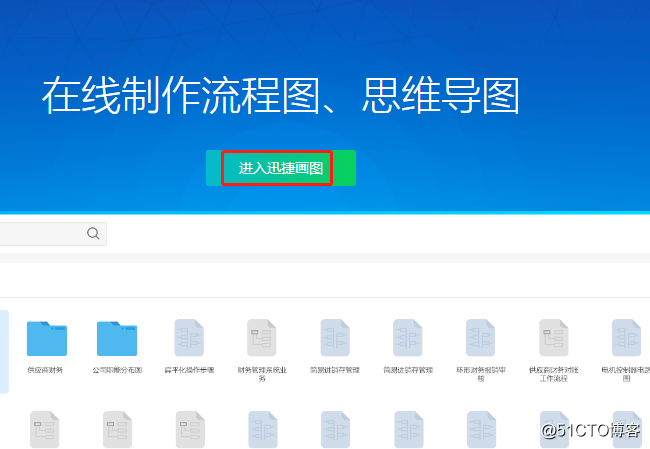
2.点击新建文件夹之后在显示出来的选项中选择思维导图。会直接进入思维导图在线编辑页面中去。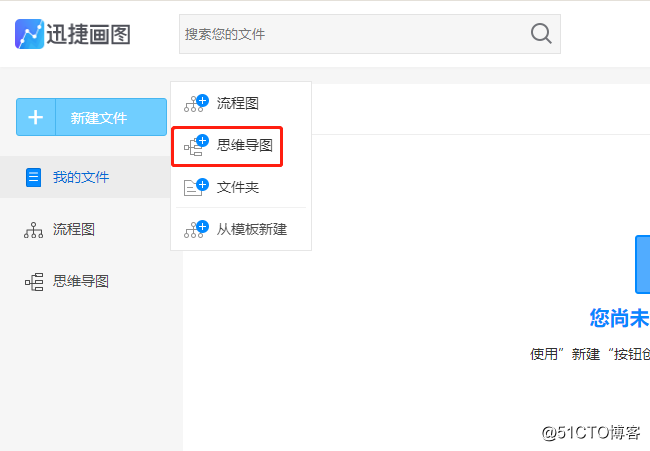
3.在在线编辑页面中有很多操作可以使用,在面板中心是中心主题,制作思维导图是围绕中心主题进行展开的。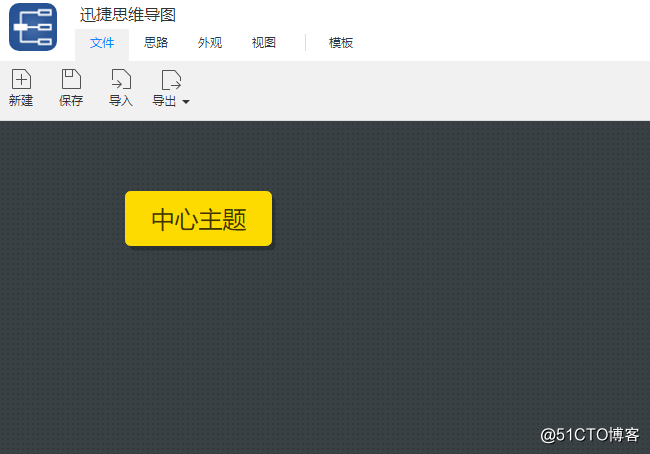
4.这时就可以对思维导图的整体框架进行搭建了,这里有三种操作方法,第一种:点击左上角的插入节点可完成。第二种:用鼠标右键点击中心主题会出现新建字样。第三种:利用键盘中的tab键配合鼠标可以对节点进行添加使用。可以根据情况进行选择使用。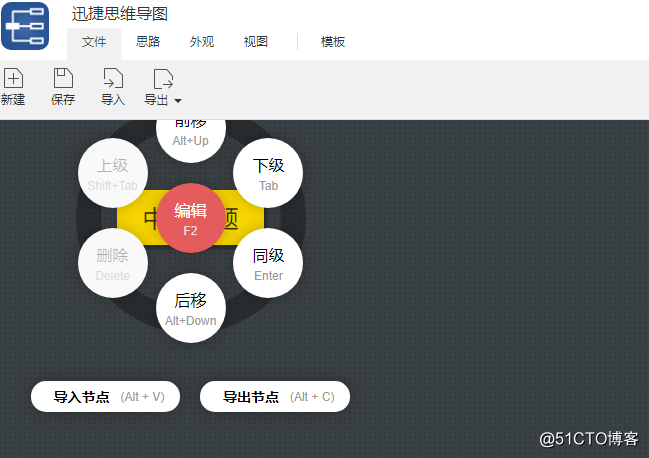
5.双击新添加的节点可以编辑使用。内容输入完成还可以设置字体样式以及字体大小,在外观选项中可以找到此操作。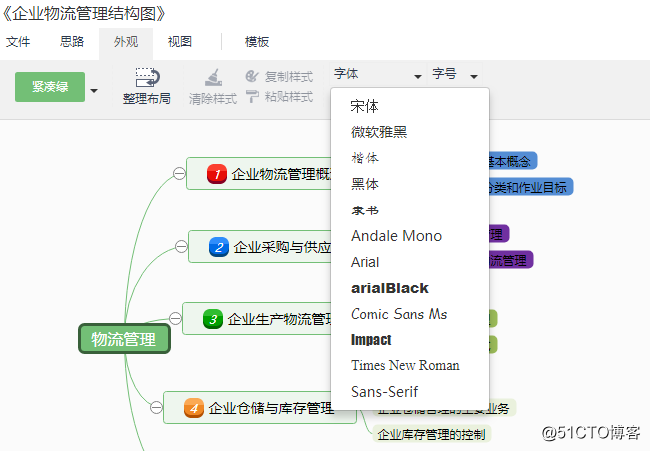
6.我们在绘制的时候整体框架就随节点框架进行更改,想要更改思维导图的框架只需要在外观选项中更改,里面有6种思维导图的框架结构可以根据需要进行选择使用。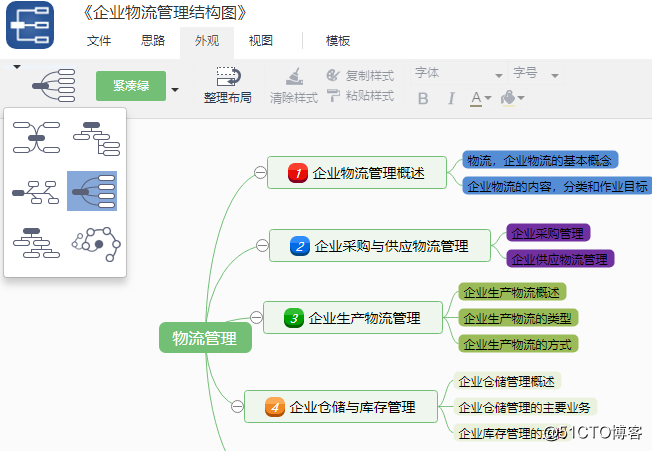
7.绘制完成的思维导图整体颜色也是可以修改的,同样在外观栏目中进行修改,点击小三角会有很多颜色在下拉框中可以编辑使用。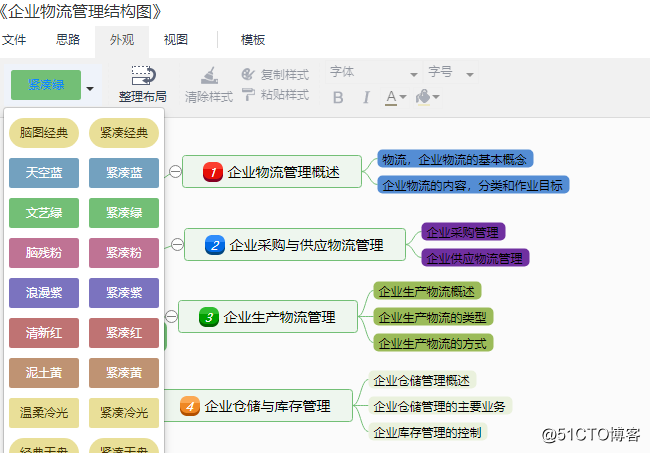
8.这时就可以对制作完成的思维导图节点的背景颜色进行修改,桉住键盘ctrl键用鼠标点击需要添加背景颜色的节点,之后在外观栏目中有一个小油漆桶可以选择颜色进行填充。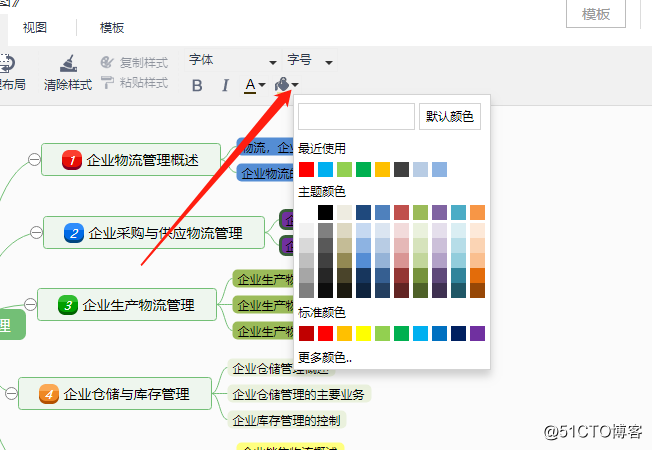
9.在做左上角文件选项中选择导出操作,之后在展示的5种导出格式里面选择需要的格式使用。 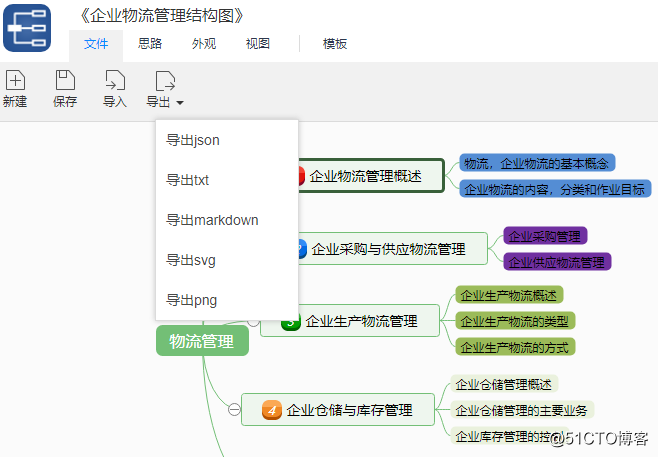
以上就是思维导图绘制的技巧了,其实,思维导图的应用是非常广泛的,只要你习惯使用了思维导图,之后不管你在什么行业工作,思维导图都是你的好帮手。
希望今天的分享可以帮助到大家:http://www.liuchengtu.com/